Come far crescere la tua lista e-mail con un bot di Facebook Messenger: Social Media Examiner
Messenger Di Facebook Bot Di Facebook Facebook / / September 26, 2020
 Stai usando un bot di Facebook Messenger per parlare con i clienti? Ti stai chiedendo come creare una mailing list usando il tuo bot?
Stai usando un bot di Facebook Messenger per parlare con i clienti? Ti stai chiedendo come creare una mailing list usando il tuo bot?
In questo articolo imparerai come automatizzare l'acquisizione di indirizzi email (e altre informazioni sugli utenti) nel servizio di email marketing di tua scelta.
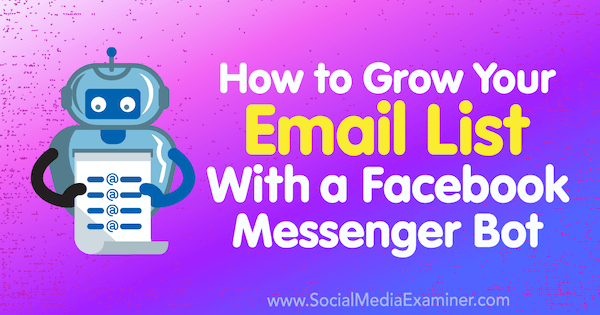
# 1: imposta un elenco e un messaggio di benvenuto nel tuo servizio di email marketing
Con pochi passaggi e integrazioni, puoi iniziare a utilizzare il tuo Bot di Messenger per costruire la tua mailing list. Questo articolo mostra come impostare questo processo utilizzando la versione Pro di ManyChat (a partire da $ 10 al mese) e il servizio di email marketing di tua scelta.
Per iniziare, accedi al tuo servizio di email marketing. Successivamente, dovrai creare un elenco a cui aggiungere gli iscrittidal tuo bot Messenger e impostare tutti i messaggi automatici che si desidera inviarequando gli utenti vengono aggiunti al tuo elenco.
In questo esempio, utilizzeremo Mailchimp, che offre a versione gratuita. Se stai utilizzando un diverso servizio di email marketing, adatta questi passaggi generali per creare un elenco e un messaggio automatico nel tuo provider, quindi vai al passaggio 3.
Crea un elenco per gli abbonati
Per prima cosa, creerai l'elenco a cui aggiungere gli abbonati dal tuo bot Messenger. In Mailchimp, fare clic sulla scheda Elenchi nella parte superiore della pagina principale e poi fare clic su Crea elenco sul lato destro dello schermo.
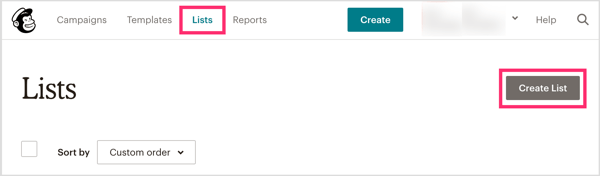
Segui le istruzioni per creare la tua lista e fare clic su Salva quando hai fatto.
Imposta un messaggio di benvenuto
Dopo aver creato un elenco, ti consigliamo di impostare il messaggio di benvenuto automatico. Questo messaggio può variare da una semplice conferma di aggiunta all'elenco a un'email che fornisce un magnete guida o un mini corso.
Nella schermata iniziale di Mailchimp, fare clic sul pulsante Crea campagna.
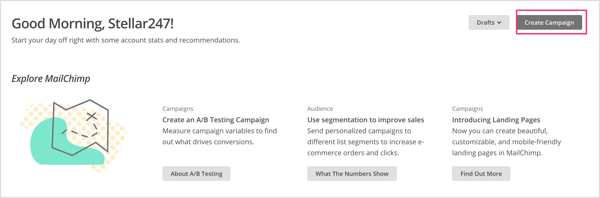
Nella finestra pop-up, seleziona Email.
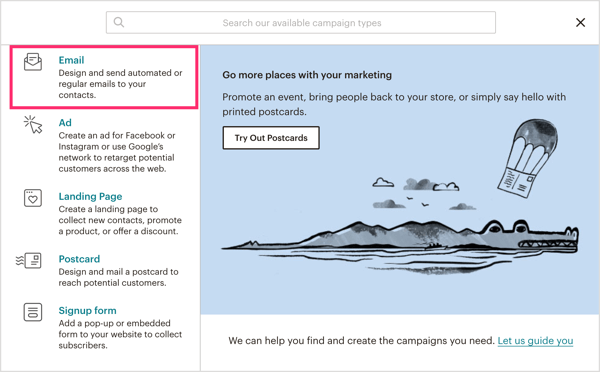
Nella schermata successiva, fare clic sulla scheda Automatizzato e seleziona Benvenuto ai nuovi iscritti dall'elenco delle opzioni.
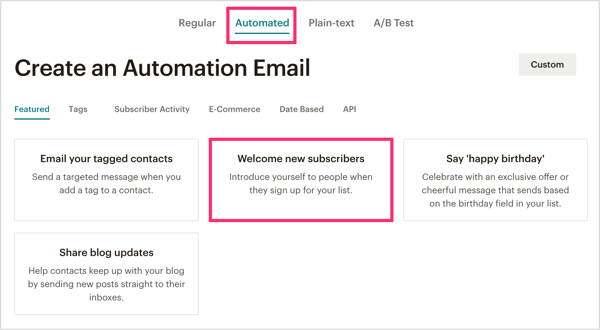
Successivamente, selezionerai il tipo di messaggio di benvenuto automatico che desideri inviare. Non c'è una risposta giusta o sbagliata qui. La scelta dipende da ciò che si aspettano i tuoi iscritti. Ecco le tue opzioni:
- Messaggio di benvenuto è un messaggio che dà il benvenuto al tuo abbonato alla tua lista e forse offre un unico lead magnet.
- Serie di onboarding è quando hai più da dire e non vuoi sopraffare il tuo nuovo iscritto con troppo tutto in una volta.
- Serie di educazione è ottimo per fornire eCourses, mini-corsi e / o suggerimenti e trucchi tramite una serie di e-mail.
Decidi quale stile è meglio per te e poi seleziona l'elenco appena creato dal menu a tendina.
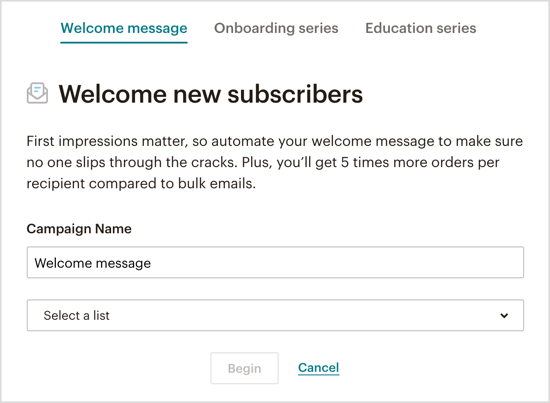
Da qui, vorrai progetta la tua email o serie di email a seconda dell'email automatica che scegli.
Al termine della configurazione del messaggio di benvenuto, il passaggio successivo dipende dal provider di email marketing che stai utilizzando. Se stai utilizzando l'integrazione Mailchimp incorporata, vai al passaggio 2. Se stai utilizzando un diverso servizio di email marketing, vai al passaggio 3 per collegare il tutto insieme a uno strumento intelligente chiamato Zapier.
# 2: collega Mailchimp al tuo Messenger Bot Builder
Se stai utilizzando Mailchimp, l'integrazione integrata semplifica la connessione di Mailchimp a ManyChat. Dopodiché, configurerai il bot di Messenger per richiedere e acquisire l'indirizzo email dell'utente.
Crea un campo email personalizzato in ManyChat
Primo, accedi al tuo Account ManyChat e fare clic sulla scheda Impostazioni sulla sinistra.
Fare clic su Campi personalizzati nella barra dei menu in alto e poi fare clic su Nuovo campo utente per creare un campo personalizzato che salvi l'indirizzo email dell'abbonato.
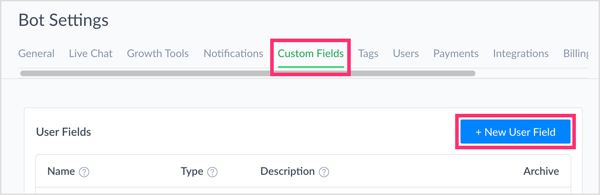
Nella finestra pop-up, digita un nome per il tuo campo personalizzato (ad esempio, e-mail o indirizzo e-mail dell'utente) e seleziona il testo dal menu a tendina. Poi fare clic su Crea.
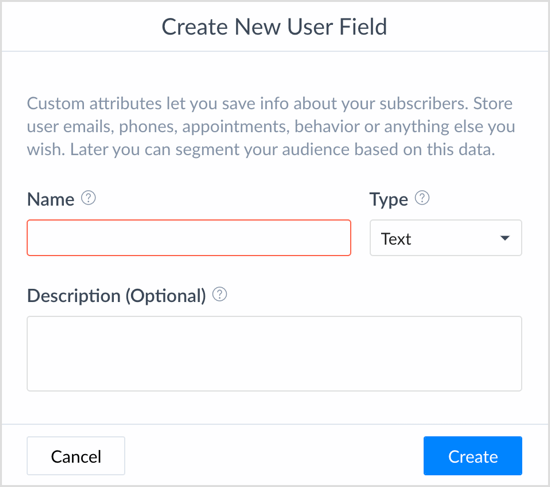
Imposta l'integrazione di Mailchimp in ManyChat
Nella scheda Impostazioni a sinistra, seleziona Integrazioni nella barra dei menu in alto. Poi fare clic su Connetti account Mailchimp.
Nota: se non vedi Mailchimp come opzione, vai al passaggio 3 di seguito.
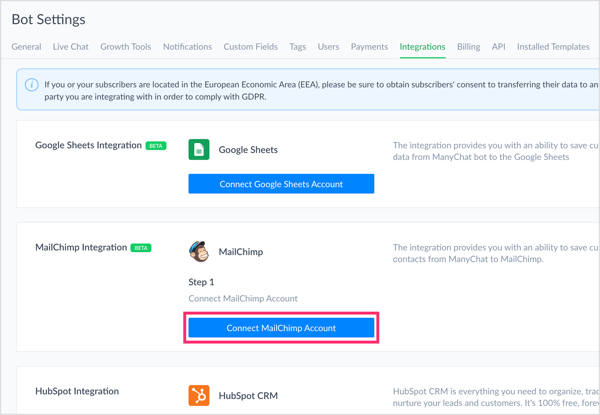
Successivamente, ti viene chiesto di farlo accedi al tuo account Mailchimp.
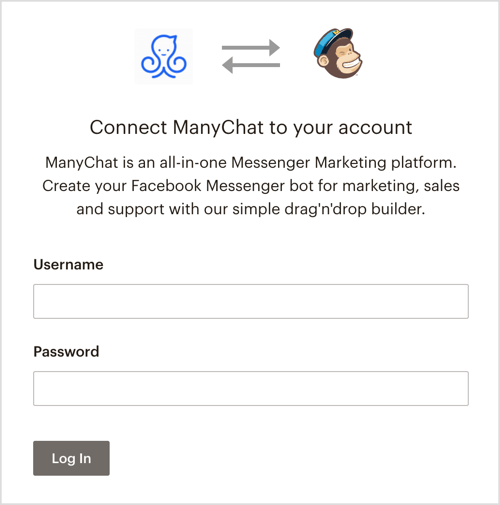
Nella sezione Integrazione Mailchimp, fare clic nella casella Campo e-mail e seleziona il campo personalizzato che hai creatoper acquisire indirizzi e-mail. Questo passaggio finalizza l'integrazione tra ManyChat e Mailchimp.
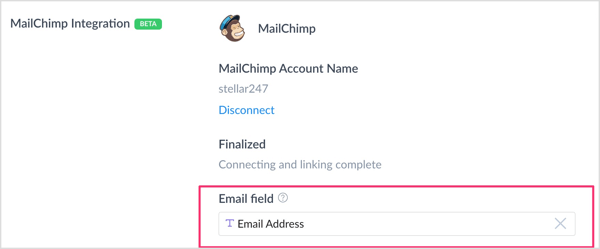
Configura il tuo Messenger Bot per richiedere e acquisire l'indirizzo email dell'utente
Ora che hai collegato Mailchimp e ManyChat, il passaggio successivo è vai alla scheda Flussi in ManyChat. Nell'angolo in alto a destra della pagina, fare clic su Nuovo flusso.
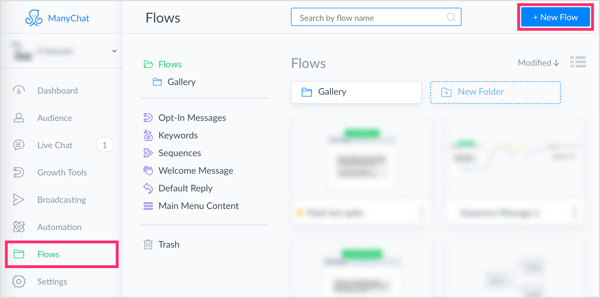
Essere sicuri di intitola il tuo flusso così puoi organizzarlo e trovarlo in futuro.
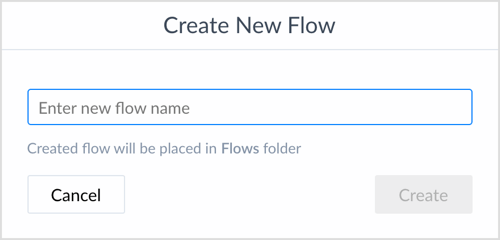
Nel tuo nuovo flusso di bot di Messenger, crea il tuo primo messaggio o un numero qualsiasi di messaggi nel tuo flusso per qualificare il tuo lead. Quando sei pronto per chiedere l'indirizzo email dell'utente, aggiungere un input utente, che è una funzionalità di ManyChat Pro.
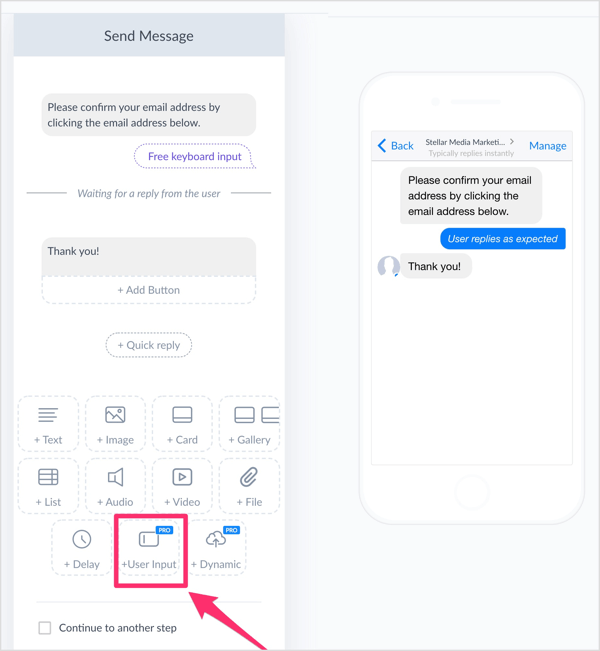
Nella finestra a comparsa Modifica input utente, selezionare Email per il tipo di risposta, che aiuterà Facebook a compilare automaticamente l'indirizzo email dell'utente nella chat. Tutto ciò che l'utente dovrà fare è cliccare sul proprio indirizzo nella chat per confermarlo o digitare un'e-mail alternativa se lo desidera.
Per acquisire correttamente questi dati, creare una risposta personalizzata. In Salva risposta a un campo personalizzato, seleziona il campo personalizzato che hai creatoprima per salvare gli indirizzi email dei tuoi iscritti.
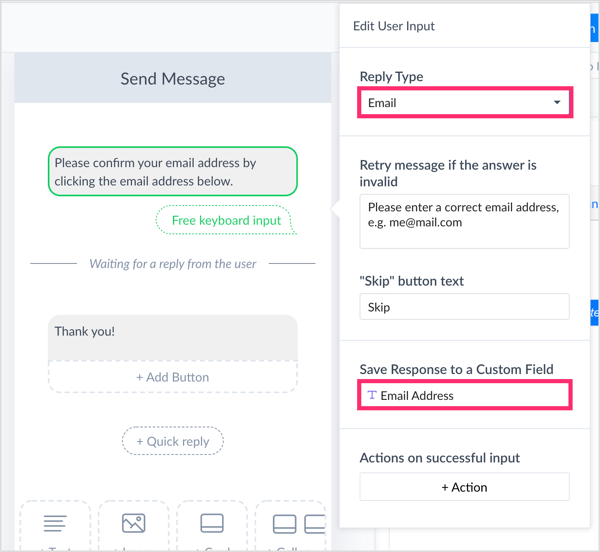
Per effettuare la connessione da ManyChat a Mailchimp una volta che qualcuno conferma il proprio indirizzo e-mail, è necessario creare un'azione. In Azioni in caso di input riuscito, fare clic su Azione.
Ricevi la formazione sul marketing di YouTube - Online!

Vuoi migliorare il tuo coinvolgimento e le tue vendite con YouTube? Quindi unisciti al più grande e migliore raduno di esperti di marketing di YouTube mentre condividono le loro strategie comprovate. Riceverai istruzioni dettagliate in tempo reale incentrate su Strategia di YouTube, creazione di video e annunci di YouTube. Diventa l'eroe del marketing di YouTube per la tua azienda e i tuoi clienti mentre implementi strategie che ottengono risultati comprovati. Questo è un evento di formazione online dal vivo dei tuoi amici su Social Media Examiner.
CLICCA QUI PER I DETTAGLI - I SALDI FINISCONO IL 22 SETTEMBRE!L'azione che selezioni dipende dal provider di servizi di posta elettronica che stai utilizzando. Per Mailchimp, scegli Azioni Mailchimp dall'elenco.
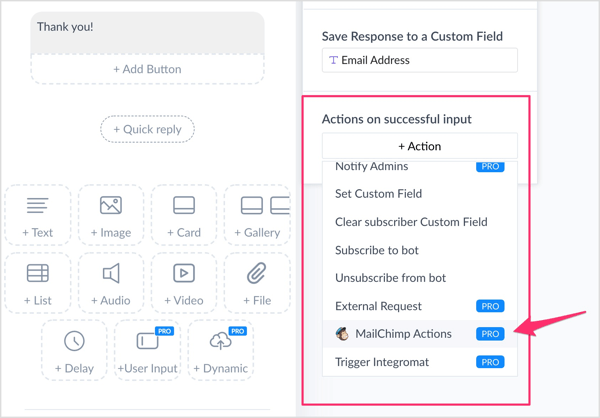
Poi seleziona l'elenco su cui desideri far atterrare il tuo abbonato per questo flusso di bot di Messenger. Ricorda, questo è l'elenco che hai creato nel tuo provider di servizi di posta elettronica al passaggio 1.
Questo è tutto! Il tuo flusso ManyChat può ora essere pubblicato e le email degli utenti verranno inviate all'elenco che hai creato nel tuo servizio di email marketing.
# 3: Collega un servizio di email marketing al tuo Messenger Bot Builder con Zapier
Se non hai accesso all'integrazione integrata di Mailchimp o desideri utilizzare un diverso provider di servizi di posta elettronica, puoi utilizzare Zapier per ottenere la stessa cosa.
Zapier è una sorta di intermediario per molte app e c'è un versione gratuita. Lo userai molto con ManyChat per integrarlo con diversi CRM, strumenti di email marketing, Google Docs e simili. È uno strumento fantastico per rendere il tuo Messenger bot più intelligente senza dover conoscere alcun linguaggio di programmazione. È probabile che Zapier abbia il fornitore di servizi di posta elettronica di tua scelta se non utilizzi Mailchimp.
Configura il tuo Messenger Bot per richiedere e acquisire l'indirizzo email dell'utente
Innanzitutto, dovrai creare un flusso di chatbot in ManyChat. Vai alla scheda Flussi a sinistra e fare clic su Nuovo flusso in alto a destra.
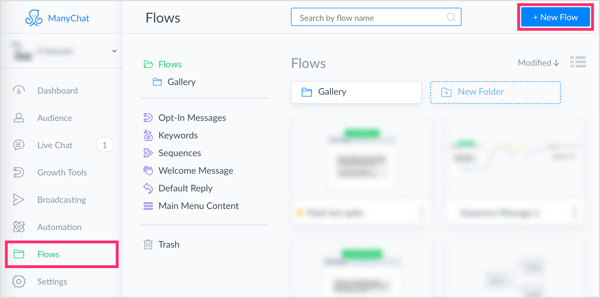
Aggiungi un nome al tuo flusso così puoi organizzarlo e trovarlo in futuro.
Adesso crea il tuo primo messaggio o un numero qualsiasi di messaggi nel tuo flusso per qualificare il tuo lead. Quando sei pronto per chiedere l'indirizzo email dell'utente, aggiungere un input utente, che è una funzionalità di ManyChat Pro.
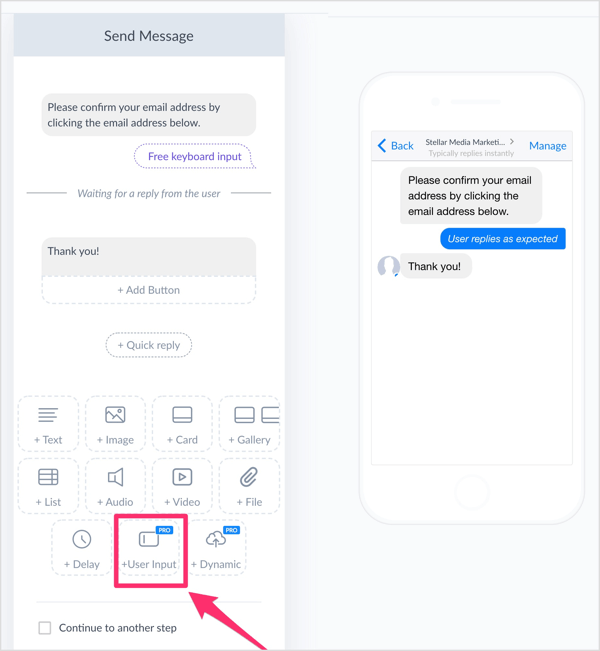
Nella finestra a comparsa Modifica input utente, selezionare Email per il tipo di risposta, che aiuterà Facebook a compilare automaticamente l'indirizzo email dell'utente nella chat. Tutto ciò che l'utente dovrà fare è cliccare sul proprio indirizzo nella chat per confermarlo o digitare un'e-mail alternativa se lo desidera.
Per acquisire correttamente questi dati, è necessario creare una risposta personalizzata. In Salva risposta a un campo personalizzato, inserisci un nome per il nuovo campo personalizzato così potrai accedervi facilmente in futuro. Ho etichettato il mio indirizzo email.
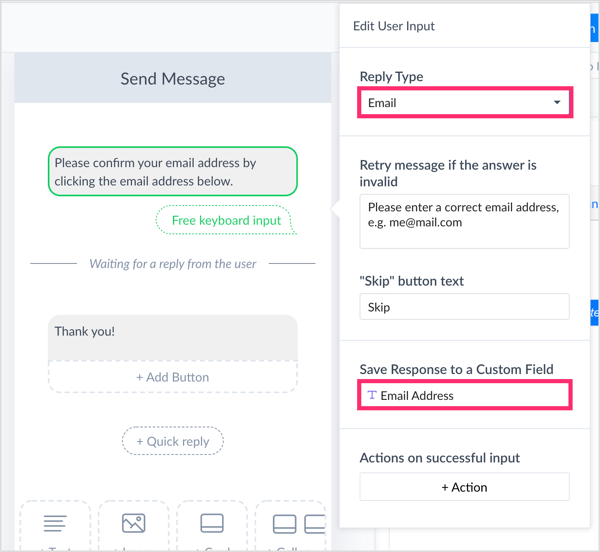
Per stabilire la connessione tra ManyChat e Zapier e, in definitiva, il tuo servizio di email marketing, fare clic su Azione. Dal menu a tendina, selezionare Trigger Zap.
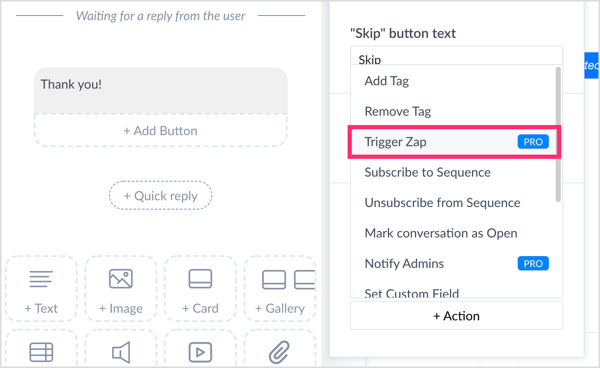
Nella casella di testo, inserisci un nome per il tuo zap. Poi finisci di creare il tuo messaggio.
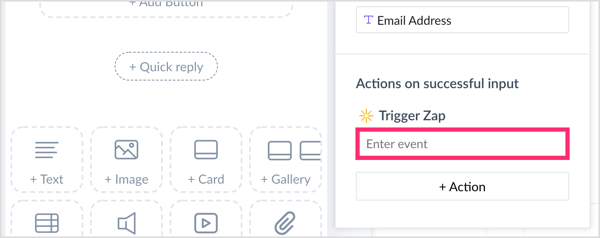
Collega il tuo bot al tuo servizio di email marketing tramite Zapier
Ora che hai creato gli elementi più importanti del tuo flusso di chatbot, il passaggio successivo è accedi al tuo account Zapier. Nella pagina principale, fare clic su Make a Zap! pulsante.
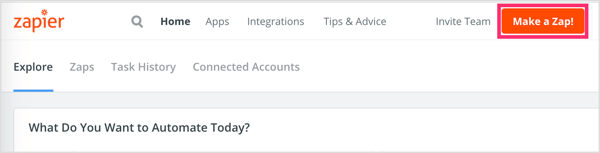
Nella pagina seguente, scegli un'app trigger. L'app trigger è il punto in cui ha origine l'azione. In altre parole, è il punto A dei tuoi dati che vuoi portare al punto B. In questo caso, l'app trigger è ManyChat. Se non hai mai utilizzato ManyChat come app trigger, dovrai cercarlo nella barra di ricerca.
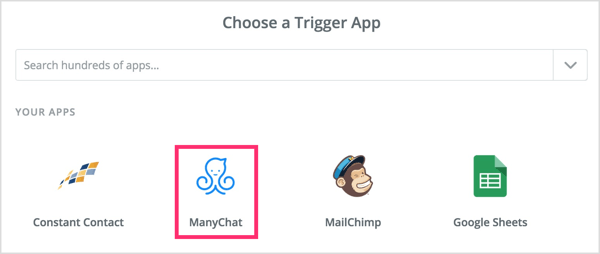
Ora selezionerai il grilletto dello zap. Fare clic su Mostra opzioni meno comuni in fondo all'elenco e seleziona Nuovo evento "Trigger a Zap". Poi fare clic sul pulsante Salva + Continua.
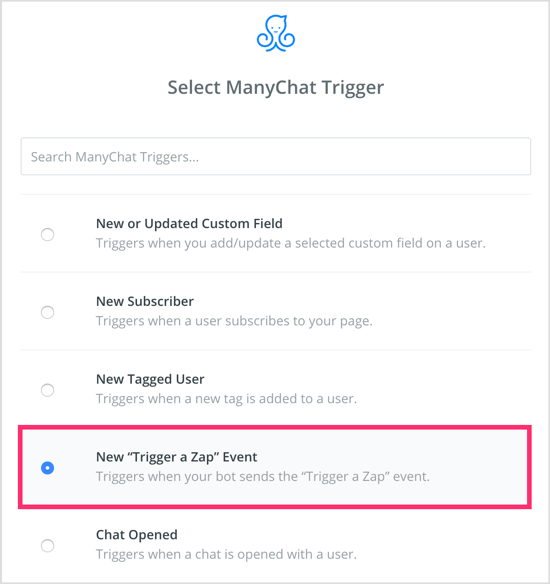
Ora ti viene chiesto di connetterti e / o selezionare il tuo account ManyChat. Ciò consente a Zapier di comunicare con ManyChat e viceversa. È qui che inizia il divertimento! Per l'evento, seleziona l'azione Trigger Zap appena creata nel tuo flusso ManyChat.
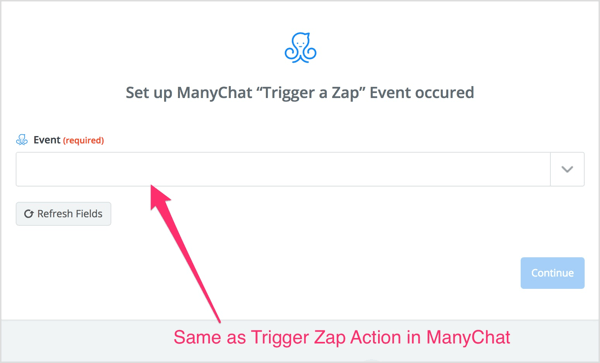
Una volta impostata questa parte del tuo zap, puoi testarla. Non preoccuparti se il test non riesce. Questo in genere significa semplicemente che non ci sono dati da testare. Passa al passaggio successivo e aggiungi un passaggio di azione.
La parte del passaggio dell'azione di questa integrazione Zapier è il tuo provider di servizi di posta elettronica. Nella ricerca, selezionare o cercare il provider di servizi di posta elettronica. Per questo esempio, utilizziamo Constant Contact.
Nella pagina successiva, seleziona Crea contatto. Se utilizzi un altro provider di servizi di posta elettronica, la tua selezione potrebbe essere leggermente diversa qui.
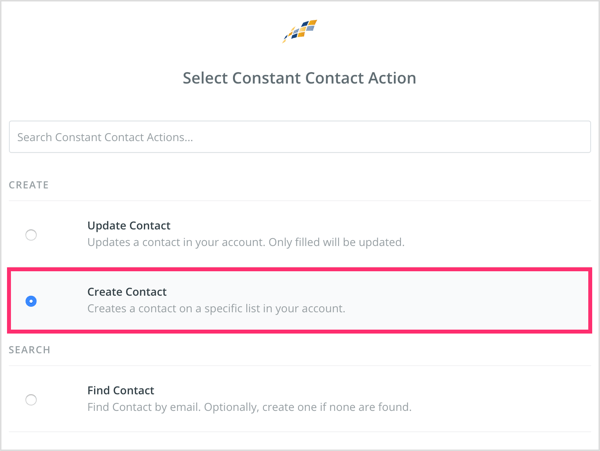
Ora dovrai collegare i punti e selezionare i dati all'interno di ManyChat e Mailchimp dai campi all'interno di Zapier. In questo modo crei il percorso per il quale i dati in ManyChat verranno inseriti nel tuo servizio di email marketing.
Dal menu a discesa Elenco, seleziona l'elenco che hai creato nel tuo provider di email marketing (fare riferimento al passaggio # 1). Per e-mail, scegli il campo personalizzato che hai creato in ManyChat per salvare la risposta email dell'utente.
Gli altri elementi nell'elenco sono facoltativi ma i primi due (Elenco ed E-mail) sono necessari per far funzionare correttamente la connessione.
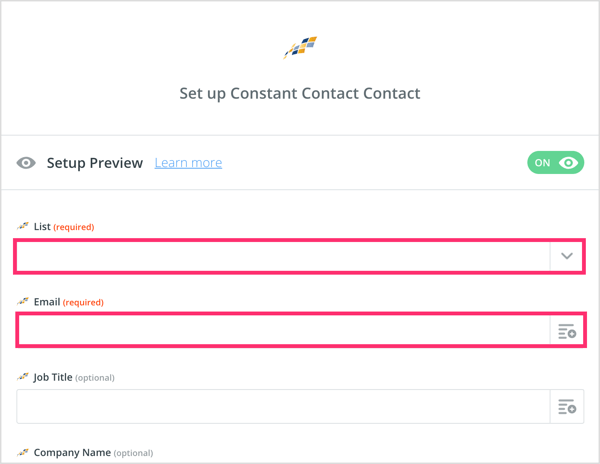
Dopo di te fare clic su Continua, ti verrà chiesto di farlo eseguire un test opzionale. Il test presenterà un errore, che è solo perché nessuno ha effettivamente attraversato questo flusso prima. Quindi, se vuoi davvero testarlo, devi personalmente passare attraverso, come utente, al tuo flusso di chatbot. Quindi il tuo test risulterà positivo. Se non vuoi eseguire questo passaggio, fare clic su Fine.
Rimane solo un passaggio. Essere sicuri di attiva lo zap attivando la scheda!
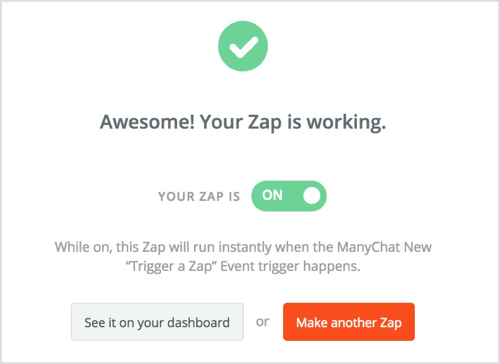
Con ciò, il tuo flusso ManyChat è collegato al tuo servizio di email marketing tramite Zapier.
Ora puoi passare attraverso e provalo tu stesso per vedere se si attiva correttamente. Questo è anche un ottimo momento per creare uno dei tanti strumenti di crescita che ManyChat fornisce: inizia ad invitare nuove persone per iscriverti al tuo chatbot o inviare una trasmissione agli attuali abbonati invitandoli a esplorare il tuo nuovo flusso.
Conclusione
Con oltre 1 miliardo di utenti attivi su Facebook Messenger, è uno dei posti migliori per entrare in contatto con il tuo pubblico di destinazione. Ma dovresti usare cautela quando costruisci il tuo marketing su un terreno "in affitto". In altre parole, devi possedere i tuoi dati. In questo modo, se dovesse succedere qualcosa a Facebook o Facebook Messenger, puoi portare la tua lista altrove invece di dover ricominciare da capo.
Questo è solo uno dei motivi per cui acquisire informazioni sugli utenti come gli indirizzi e-mail è un'ottima idea. Sebbene la posta elettronica abbia tassi di apertura e di clic molto inferiori rispetto a Facebook Messenger, può ancora fare molte cose meglio. Dall'invio di messaggi più lunghi ai mini-corsi e all'automazione, l'email è ancora un ottimo strumento nella tua cassetta degli attrezzi di marketing.
Combinando la potenza dei bot con i risultati comprovati di marketing via email ha un buon senso di marketing.
Cosa pensi? Proverai questa tattica per creare la tua lista di posta elettronica tramite il tuo bot Messenger? Per favore condividi i tuoi pensieri nei commenti qui sotto.
Altri articoli sui bot di Facebook Messenger:
- Scopri come creare un bot di Facebook Messenger per inviare automaticamente contenuti di valore agli abbonati.
- Scopri come aggiungere un sistema di punteggio lead automatico al tuo bot di Facebook Messenger.
- Scopri come creare una sequenza bot di Messenger per il tuo video live o webinar.

![Gioca a Super Mario NES Crossover nel tuo browser [groovyFriday]](/f/5510703f0073a843d946db75e9d4a78f.png?width=288&height=384)

